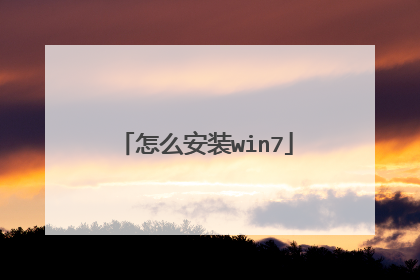如何将oculus rift 虚拟现实VR设备正确的安装
Oculus Rift DK2是一款为电子游戏设计的头戴式显示器。这是一款虚拟现实设备。这款设备很可能改变未来人们游戏的方式。Oculus Rift DK2具有两个目镜,每个目镜的分辨率为 640×800,双眼的视觉合并之后拥有 1280×800 的分辨率。并且具有陀螺仪控制的视角是这款游戏产品一大特色,这样一来,游戏的沉浸感大幅提升。 这篇教程虽不说是给开发者看的(估计开发者也根本不用看),但至少也要求你有基本的理解力和系统操作能力。【安装前需知】DK2对电脑配置的要求较高,如果你想用DK2玩游戏和demo舒服不至于因为延迟而眩晕的话,请遵循以下原则:1、不支持XP!不支持XP!不支持XP!不要问我为什么,懒得解释!win7、win8、win8.1都可以。2、 高性能电脑因为驱动runtime的渲染目前不兼容笔记本的双显卡切换技术(Nvidia的Optimus技术 和AMD的Dual graphics技术),在核显+独显的笔记本上DK2只能调用核心显卡进行渲染处理,未来的驱动是否能兼容双显卡技术依然未知,所以现阶段想流畅的玩DK2,你需要台式机或双独立显卡的高性能笔记本电脑。硬件配置越高越好!尤其是显卡!如果你的机器性能一般,那你只能比较流畅的运行简单的demo,遇到大型游戏或光影特效场景,你就等着吐吧。目前根据群友的试验总结,推荐配置NV:GTX760起步,AMDR9-M280起步。3、尽量不要用Ghost系统Ghost系统玩DK2出现的各种奇葩故障恕我无力解答!4、 预热准备首先请确保你的显卡驱动已正确安装且为最新版本。其次请保证你的运行库组件安装完整,否则将有一大波奇葩问题在前方等着你。参考安装下载:【点击直达3DM运行库合集安装包】【DK2使用指南】好了,我们正式开始。DK2的设置于运行复杂程度远超DK1,但是只要你能认真阅读并理解以下教程内容,玩转DK2并不是什么难事儿。一、驱动(runtime)的下载与安装当你拆封你的DK2后,不要先急着去点亮它的屏幕。区别于DK1即插即用的方式,DK2是需要在电脑上安装对应的驱动软件才能够正常工作的。确保你有一个好的电脑平台后,首先需要下载DK2的驱动:runtime。Oculus官方在持续更新runtime版本,发布界面链接如下: https://developer.oculusvr.com/?action=dl&v=21 下图红框中就是需要下载的runtime驱动。当然想进入这个页面下载的前提是你有Oculus官方网站开发者论坛的账号,如果没有的话可以注册一个。本站为您提供Oculus Runtime驱动 v0.8.0.0下载 驱动下载页面 下载好的文件如果你安装过老版本的runtime,那么请在安装新的runtime前把老版本的先卸掉,否则可能出现各种奇葩问题。右键以管理员身份运行安装程序,建议暂时关闭杀毒软件,因为有部分群友反映杀毒软件会误报。安装过程不再详写,接受许可条款并一路Next,安装路径选择默认路径即可。 安装路径选择安装完成后提示要重启电脑,那就重启呗。重启完成后,首先检查DK2相关控制软件及服务是否正常启动,先看通知区域图标里是否多出个小眼睛的图标: RUNTIME图标然后在任务管理器内检查相关服务进程是否正常启动(如下图)其中32位系统启动的是OVRServer_X86,64位系统启动的是OVRServer_X64。如果没有正常启动,需要你到runtime的安装路径:Crogram Files(x86)OculusService 手动启动OVRserviceLaucher。 任务管理器内的相关服务进程一切正常的话就可以进入下一步了。二、连接DK2具体连接方法请参照DK2盒子里的说明书。虽说是英文,但是要是你连这种看图操作说明书都看不懂的话,请把DK2转卖给开发者吧…连接好DK2和位置追踪摄像头后,如果你的设备正常,DK2上会亮起黄色的指示灯。若没亮起,请按指示灯边上的开关测试并检查连线是否正常,主板供电是否正常(DK2是靠USB供电的)。三、使用OculusConfiguration Utility对DK2进行基础设置超级重点章节,请仔细阅读!!!在连接好DK2后,左击或右击通知区域的小眼睛图标,打开Rift Display Mode 打开Rift Display Mode在打开的窗口中点选DK2的工作模式为ExtendDesktop to the HMD,点Apply应用,如图: 选择工作模式这时候你会发现DK2里的屏幕已经点亮,它变成了你电脑的扩展桌面。但是你也会发现,DK2屏幕首次被识别成扩展桌面的时候,屏幕是竖的(要是没装runtime直接连接DK2到电脑的话,会发现的更早)。这时候只需要桌面右键菜单→屏幕分辨率,点击选中DK2的屏幕,然后设置成横向显示就可以了。如下图: 设置横向显示将DK2的屏幕摆正后,先刷新固件。点击小眼睛图标,点击OculusConfiguration Utility,打开DK2设置软件界面。选择Tools→Advanced→UpdateFirmware。 更新固件界面在弹出的选择框中选择固件文件,固件文件在你安装runtime的路径CrogramFiles (x86)OculusToolsFirmwareDK2中如下图: 固件文件路径选择好固件后就开始刷新了,期间不要断开DK2的任何连接。你要问断开会咋样?我不会那么作死,你要作死自己去作吧!要是DK2变砖了可以写个经验分享给大家。刷新完成后到CrogramFiles (x86)OculusTools里重新打开OculusConfiguration Utility。接下来需要设置用户配置文件。在没有创建用户配置文件的时候,OculusConfiguration Utility下的所有选项为灰色不可选。首先你需要点击User下的那个“+”,新增一个用户配置文件,输入你的用户名。 输入新的用户名用户配置文件设置好后,界面里的选项就可以设置了,请参考界面选项的翻译。 主界面翻译 高级设置界面翻译 输出模式界面翻译翻译成这样已经简单易懂了吧。关于其中每一项设置对于体验的影响和原理,这里就无需多说了。为了得到最佳的VR体验,请认真阅读并理解指南中的内容!!!四、试运行自带DEMO当你理解了设置选项并设置了用户配置文件后,运行自带的demo(办公桌)。根据demo中的感受,再做设置上的调整,直到你认为最舒服的状态为止。 自带的DEMO演示至此,DK2的基本设置算是完成了。【游戏/Demo中的设置】本站为您提供Oculus Rift DK2游戏下载: http://www.pc6.com/Oculusvr/youxi_490_1.html 由于DK2的SDK在不断的升级,所以使用不同SDK开发的游戏开启VR模式的方法也不尽相同。但是所有支持DK2的游戏或demo,必然会在它的文件夹中存在说明文档,或在它的官方网站上有详细的设置步骤说明。这里只介绍几种常用的方法,对应常见的VR模式启动故障,具体的VR启动模式还是要参照游戏或demo官方的设置说明。1、游戏或demo的运行程序打开后程序运行框出来了,但是DK2上没有画面这里要做个说明,使用Unity开发的游戏或Demo,往往有两种启动程序,直接输出DK2启动程序和扩展桌面方式启动程序。 两种启动程序目前大部分的游戏demo用的都是扩展模式启动,只有极少的用SDK0.4.或以上版本SDK制作的游戏demo能用直接输出DK2模式。所以当你遇到程序已运行但是DK2内中无画面的情况,先去检查你的DK2是否处于扩展模式。另外,在确保DK2扩展模式,且是扩展模式启动的游戏或demo,有时会发现DK2中的画面无法重合,这种情况只需在扩展模式下用直接输出DK2模式启动程序启动游戏或demo就能正常显示了。2、游戏画面在电脑屏幕上显示而不在DK2上显示这种情况只需把DK2设置成主屏幕就行了。 把DK2设置成主屏幕把DK2设置成主屏幕后你会发现桌面图标和新开的窗口都跑到DK2屏幕上去了,开游戏困难。回答:你以为我不困难啊!(╯‵□′)╯︵┻━┻开发者版本你就忍了吧,独眼龙大法走起!3、支持DK2的大型游戏中开启不了VR模式这种情况请去看游戏官方的步骤说明,游戏论坛上的教程贴,或向玩过这款游戏VR模式的玩家请教。补充一点,有些支持DK2的游戏是需要提前禁用OVRserive这个进程才能正常启动VR模式的。你可以在OculusConfiguration Utility中的工具选项里来暂停这个进程,如下图: 禁用OVRserive进程
oculus安装(下)1:接上一步骤在点击“信任”-“安装”之后进入本页面:“completing the ocnlus Run timeSetupWizard ”,然后点击:Finish 进入下一步,如下图所示: oculus安装(下)2:接上一步,进入README页面,点击OK按钮即可进入下一步,选“YES”,这时候电脑会重新启动,如下图所示:oculus安装(下)3:电脑重启之后在电脑右下角(或有一个向上的“箭头”小图标),你会看到一个小眼睛的图标,鼠标单击一下选择:Rift Display Mode进入下一步 oculus安装(下)4:进入“Rift Display Mode”页面,按箭头勾选,然后点击Apply,再单击Close整个安装流程就这样的
oculus安装(下)1:接上一步骤在点击“信任”-“安装”之后进入本页面:“completing the ocnlus Run timeSetupWizard ”,然后点击:Finish 进入下一步,如下图所示: oculus安装(下)2:接上一步,进入README页面,点击OK按钮即可进入下一步,选“YES”,这时候电脑会重新启动,如下图所示:oculus安装(下)3:电脑重启之后在电脑右下角(或有一个向上的“箭头”小图标),你会看到一个小眼睛的图标,鼠标单击一下选择:Rift Display Mode进入下一步 oculus安装(下)4:进入“Rift Display Mode”页面,按箭头勾选,然后点击Apply,再单击Close整个安装流程就这样的

怎么安装win7系统视
硬盘安装win7。 一、下载 Windows7原版光盘镜像。二、 将 Windows7 原版镜像解压到 C区外任何一个分区根目录。三、下载硬盘安装器 NT6 HDD Installe 存放于 之前存放win7安装文件的盘符的 根目录 ,也就是和win7的安装文件放到一起 。四、运行 nt6hdd Installe , 会出现下面的窗口,如果您现在的系统是XP可以选择1,如果是vista或者win7选择2 (nt6 也会根据系统进行推荐), 选择后按回车 确认。五、 重新启动 PC进行安装。六、 在启动过程中会出现启动项选择菜单,这时选择nt6 hdd Installer mode 1选项:以后的安装和光盘安装完全相同。特别提醒在出现询问“进行何种类型的安装”的时候要选择“自定义安装”。在出现询问“你讲Windows安装在何处”时,选择安装系统的分区后, 这里选择右下角的 驱动 器选项(高级)格式化所选分区。U盘安装Windows7一、制作启动U盘(一)、用微软工具制作直接安装window7原版镜像启动U盘1。下载、安装、运行Windows 7 USB DVD Download Tool;2。点击“Browser”选择安装的Windows 7光盘镜像(ISO);3。选择使用“USB device”模式;4。将已经格式化的“U盘”(注:4G及其以上)插入USB 接口;5。点击“Begin Copying”执行光盘镜像文件复制。(二)用软碟通(UitraISO)制作window7原版镜像启动光盘1、下载、安装软碟通;2、插入U盘(不小于4G);3、运行软碟通,点击“文件”菜单下的“打开”按钮,打开已准备好的ISO镜像文件;4、点击菜单栏里的“启动”菜单下的“写入硬盘映像”命令,打开“写入硬盘映像”对话框;5、选择U盘启动方式,点击写入即可。二、用U盘安装原版window7系统(一)、把计算机启动方式设置成首选对应的U盘启动方式,直接启动计算机,即与光盘安装一样运行。(二)在PE下安装window7原版镜像1、把WINDOWS7的ISO镜像解压到D:win7...。(win7文件夹也可以不建)2.进入PE,格式化C盘为NTFS。3.从D:win7提取boot和bootmgr这两个文件到C盘根目录。再从D:win7sources提取boot.wim和install.wim这两个文件到C:sources。4.在PE中运行cmd,输入“c:bootbootsect.exe /nt60 c:”(注意exe和/及nt60和c:之间有空格),回车后看到提示successful即成功了! 然后拔出U盘,重起电脑。5.出现安装界面,点左下角“修复计算机(Repair Your computer,不要点“现在安装”)”进入系统恢复选项,选最后一项“command prompt”,进入DOS窗口。6.进入DOS后,输入“D:win7sourcessetup”,回车,进入系统的正常安装。 7.当看到询问你是何种类型的安装时,选择自定义(高级),并选择格式化C盘,以后的安装即自动完成。
W7的系统安装比xp还简单。买个光盘开机一直按DEL,进BIOS 后找FIRST BOOT .SECOND BOOT....把FIRST BOOT 调为 CDROM 后放入光盘剩下的按照提示安装就行了bios设置方法(进入方法你可以开机之后按pause键,然后看提示按相应的键就可以了。一般是del键 Time/System Time 时间/系统时间 Date/System Date 日期/系统日期 Level 2 Cache 二级缓存 System Memory 系统内存 Video Controller 视频控制器 Panel Type 液晶屏型号 Audio Controller 音频控制器 Modem Controller 调制解调器(Modem) Primary Hard Drive 主硬盘 Modular Bay 模块托架 Service Tag 服务标签 Asset Tag 资产标签 BIOS Version BIOS版本 Boot Order/Boot Sequence 启动顺序(系统搜索操作系统文件的顺序) Diskette Drive 软盘驱动器 Internal HDD 内置硬盘驱动器 Floppy device 软驱设备 Hard-Disk Drive 硬盘驱动器 [hide]USB Storage Device USB存储设备 CD/DVD/CD-RW Drive 光驱 CD-ROM device 光驱 Modular Bay HDD 模块化硬盘驱动器 Cardbus NIC Cardbus总线网卡 Onboard NIC 板载网卡 Boot POST 进行开机自检时(POST)硬件检查的水平:设置为“MINIMAL”(默认设置)则开机自检仅在BIOS升级,内存模块更改或前一次开机自检未完成的情况下才进行检查。设置为“THOROUGH”则开机自检时执行全套硬件检查。 Config Warnings 警告设置:该选项用来设置在系统使用较低电压的电源适配器或其他不支持的配置时是否报警,设置为“DISABLED”禁用报警,设置为“ENABLED”启用报警 Internal Modem 内置调制解调器:使用该选项可启用或禁用内置Modem。禁用(disabled)后Modem在操作系统中不可见。 LAN Controller 网络控制器:使用该选项可启用或禁用PCI以太网控制器。禁用后该设备在操作系统中不可见。 PXE BIS Policy/PXE BIS Default Policy PXE BIS策略:该选项控制系统在没有认证时如何处理(启动整体服务Boot Integrity Services(BIS))授权请求。系统可以接受或拒绝BIS请求。设置为“Reset”时,在下次启动计算机时BIS将重新初始化并设置为“Deny”。 Onboard Bluetooth 板载蓝牙设备 MiniPCI Device Mini PCI设备 MiniPCI Status Mini PCI设备状态:在安装Mini PCI设备时可以使用该选项启用或禁用板载PCI设备 Wireless Control 无线控制:使用该选项可以设置MiniPCI和蓝牙无线设备的控制方式。设置为“Application”时无线设备可以通过“Quickset”等应用程序启用或禁用,热键不可用。设置为“/Application”时无线设备可以通过“Quickset”等应用程序或热键启用或禁用。设置为“Always Off”时无线设备被禁用,并且不能在操作系统中启用。 Wireless 无线设备:使用该选项启用或禁用无线设备。该设置可以在操作系统中通过“Quickset”或“”热键更改。该设置是否可用取决于“Wireless Control”的设置。 Serial Port 串口:该选项可以通过重新分配端口地址或禁用端口来避免设备资源冲突。 Infrared Data Port 红外数据端口。使用该设置可以通过重新分配端口地址或禁用端口来避免设备资源冲突。 Parallel Mode 并口模式。控制计算机并口工作方式为“NORMAL”(AT兼容)(普通标准并行口)、“BI-DIRECTIONAL”(PS/2兼容)(双向模式,允许主机和外设双向通讯)还是“ECP”(Extended Capabilities Ports,扩展功能端口)(默认)。 Num Lock 数码锁定。设置在系统启动时数码灯(NumLock LED)是否点亮。设为“DISABLE”则数码灯保持灭,设为“ENABLE”则在系统启动时点亮数码灯。 Keyboard NumLock 键盘数码锁:该选项用来设置在系统启动时是否提示键盘相关的错误信息。 Enable Keypad 启用小键盘:设置为“BY NUMLOCK”在NumLock灯亮并且没有接外接键盘时启用数字小键盘。设置为“Only By Key”在NumLock灯亮时保持embedded键区为禁用状态。 External Hot Key 外部热键:该设置可以在外接PS/2键盘上按照与使用笔记本电脑上的键的相同的方式使用键。如果您使用ACPI操作系统,如Win2000或WinXP,则USB键盘不能使用键。仅在纯DOS模式下USB键盘才可以使用键。设置为“SCROLL LOCK”(默认选项)启用该功能,设置为“NOT INSTALLED”禁用该功能。 USB Emulation USB仿真:使用该选项可以在不直接支持USB的操作系统中使用USB键盘、USB鼠标及USB软驱。该设置在BIOS启动过程中自动启用。启用该功能后,控制转移到操作系统时仿真继续有效。禁用该功能后在控制转移到操作系统时仿真关闭。 Pointing Device 指针设备:设置为“SERIAL MOUSE”时外接串口鼠标启用并集成触摸板被禁用。设置为“PS/2 MOUSE”时,若外接PS/2鼠标,则禁用集成触摸板。设置为“TOUCH PAD-PS/2 MOUSE”(默认设置)时,若外接PS/2鼠标,可以在鼠标与触摸板间切换。更改在计算机重新启动后生效。 Video Expansion 视频扩展:使用该选项可以启用或禁用视频扩展,将较低的分辨率调整为较高的、正常的LCD分辨率。 Battery 电池 Battery Status 电池状态 Power Management 电源管理 Suspend Mode 挂起模式 AC Power Recovery 交流电源恢复:该选项可以在交流电源适配器重新插回系统时电脑的相应反映。 Low Power Mode 低电量模式:该选项用来设置系统休眠或关闭时所用电量。 Brightness 亮度:该选项可以设置计算机启动时显示器的亮度。计算机工作在电源供电状态下时默认设置为一半。计算机工作在交流电源适配器供电状态下时默认设置为最大。 Wakeup On LAN 网络唤醒:该选项设置允许在网络信号接入时将电脑从休眠状态唤醒。该设置对待机状态(Standby state)无效。只能在操作系统中唤醒待机状态。该设置仅在接有交流电源适配器时有效。 Auto On Mod 自动开机模式:注意若交流电源适配器没有接好,该设置将无法生效。该选项可设置计算机自动开机时间,可以设置将计算机每天自动开机或仅在工作日自动开机。设置在计算机重新启动后生效。 Auto On Time 自动开机时间:该选项可设置系统自动开机的时间,时间格式为24小时制。键入数值或使用左、右箭头键设定数值。设置在计算机重新启动后生效。 Dock Configuration 坞站配置 Docking Status 坞站状态 Universal Connect 通用接口:若所用操作系统为WinNT4.0或更早版本,该设置无效。如果经常使用不止一个戴尔坞站设备,并且希望最小化接入坞站时的初始时间,设置为“ENABLED”(默认设置)。如果希望操作系统对计算机连接的每个新的坞站设备都生成新的系统设置文件,设置为“DISABLED”。 System Security 系统安全 Primary Password 主密码 Admin Password 管理密码 Hard-disk drive password(s) 硬盘驱动器密码 Password Status 密码状态:该选项用来在Setup密码启用时锁定系统密码。将该选项设置为“Locked”并启用Setup密码以放置系统密码被更改。该选项还可以用来放置在系统启动时密码被用户禁用。 System Password 系统密码 Setup Password Setup密码 Post Hotkeys 自检热键:该选项用来指定在开机自检(POST)时屏幕上显示的热键(F2或F12)。 Chassis Intrusion 机箱防盗:该选项用来启用或禁用机箱防盗检测特征。设置为“Enable-Silent”时,启动时若检测到底盘入侵,不发送警告信息。该选项启用并且机箱盖板打开时,该域将显示“DETECTED”。 Drive Configuration 驱动器设置 Diskette Drive A: 磁盘驱动器A:如果系统中装有软驱,使用该选项可启用或禁用软盘驱动器 Primary Master Drive 第一主驱动器 Primary Slave Drive 第一从驱动器 Secondary Master Drive 第二主驱动器 Secondary Slave Drive 第二从驱动器 IDE Drive UDMA 支持UDMA的IDE驱动器:使用该选项可以启用或禁用通过内部IDE硬盘接口的DMA传输。 Hard-Disk drive Sequence 硬盘驱动器顺序 System BIOS boot devices 系统BIOS启动顺序 USB device USB设备 Memory Information 内存信息 Installed System Memory 系统内存:该选项显示系统中所装内存的大小及型号 System Memory Speed 内存速率:该选项显示所装内存的速率 System Memory Channel Mode 内存信道模式:该选项显示内存槽设置。 AGP Aperture AGP区域内存容量:该选项指定了分配给视频适配器的内存值。某些视频适配器可能要求多于默认值的内存量。 CPU information CPU信息 CPU Speed CPU速率:该选项显示启动后中央处理器的运行速率 Bus Speed 总线速率:显示处理器总线速率 Processor 0 ID 处理器ID:显示处理器所属种类及模型号 Clock Speed 时钟频率 Cache Size 缓存值:显示处理器的二级缓存值 Integrated Devices(LegacySelect Options) 集成设备 Sound 声音设置:使用该选项可启用或禁用音频控制器 Network Interface Controller 网络接口控制器:启用或禁用集成网卡 Mouse Port 鼠标端口:使用该选项可启用或禁用内置PS/2兼容鼠标控制器 USB Controller USB控制器:使用该选项可启用或禁用板载USB控制器。 PCI Slots PCI槽:使用该选项可启用或禁用板载PCI卡槽。禁用时所有PCI插卡都不可用,并且不能被操作系统检测到。 Serial Port 1 串口1:使用该选项可控制内置串口的操作。设置为“AUTO”时,如果通过串口扩展卡在同一个端口地址上使用了两个设备,内置串口自动重新分配可用端口地址。串口先使用COM1,再使用COM2,如果两个地址都已经分配给某个端口,该端口将被禁用。 Parallel Port 并口:该域中可配置内置并口 Mode 模式:设置为“AT”时内置并口仅能输出数据到相连设备。设置为PS/2、EPP或ECP模式时并口可以输入、输出数据。这三种模式所用协议和最大数据传输率不同。最大传输速率PS/2 BIOS控制着什么 BIOS控制着什么 熟悉计算机的朋友都知道BIOS这个概念,我们也会经常听到老鸟在解决系统故障时候重复的那些话语:“先清除一下CMOS”或者“进入BIOS默认设置”等等。在普通人眼里,BIOS似乎就是主机板上那块四四方方的小芯片和开机时候显示的蓝色菜单。它究竟对使用者有什么特别的意义呢?它究竟是不是高手或维修工程师的专利呢?一台电脑是通过怎么样的方式开始工作的呢?希望通过阅读本文,你可以得到一个答案。 BIOS内部结构 Sample Text 对于我们日常使用的个人电脑来说,采用的BIOS并不是完全相同的,分别由Award、Phoenix和AMI这个三个厂商提供(注:Award已被Phoenix收购,其实是一家公司)。以目前主板的状况而言,大多数都是采用Award BIOS或者基于Award BIOS 内核改进的产品(采用AMI BIOS的产品相对要少,Phoenix BIOS主要是笔记本电脑和不少国外品牌机采用)。本文介绍的一些BIOS知识和结构,也只围绕市场占有率最高的Phoenix-Award来。 拿常见的Award的2Mbit CMOS地址结构来说,从FFFF到FFFC区域是用于储存16Kbit容量的Boot Block(启动模块)、接着是8Kbit的即插即用延伸系统配置数据ESCD区、4Kbit的处理器微代码Micro code和4Kbit的DMI数据区。FFF8到FFF6是解压缩引擎区,这里的指令可以释放FFF6之后区域的大容量代码和信息,比如厂商Logo、OEM数据等等。最后一部分是安放BIOS主程序的地方,通常这些程序也就是我们从网上下载的以bin为后缀名的BIOS升级文件。 BIOS主要功能 主板BIOS掌握着系统的启动、部件之间的兼容和程序管理等多项重任。只要按下电源开关启动主机后,BIOS就开始接管主板启动的所有自检工作,系统首先由POST (Power On Self Test,上电自检) 程序来对内部各个设备进行检查(这个过程在下文中另作表述)。通常完整的POST自检将包括对CPU、基本内存、1MB以上的扩展内存、ROM、主板、CMOS存储器、串并口、显示卡、软硬盘子系统及键盘进行测试,一旦在自检中发现问题,系统将给出提示信息或鸣笛警告。然后BIOS就按照系统CMOS设置中保存的启动顺序搜寻软驱、IDE设备和它们的启动顺序,读入操作系统引导记录,最后将系统控制权交给引导记录,并最终完全过渡到操作系统的工作状态。 除了基本的启动功能外,BIOS还有硬件中断处理、系统设计管理、程序请求等作用。操作系统对硬盘、光驱、键盘、显示器等外围设备的管理,都是直接建立在BIOS系统中断服务程序的基础上的,它是PC系统中的软件与硬件之间的一个可编程接口。计算机开机的时候,BIOS会分配CPU等硬件设备一个中断号。当执行了使用某个硬件的操作命令后,它就会根据中断号使用相应的硬件来完成命令的工作,最后根据其中断号把它跳回原来的状态。同样,BIOS也可以通过特定的数据端口发送、接受指令,以实现软件应用程序对硬件的操作。 BIOS的系统管理功能是大家最为熟悉的,即平时说的BIOS设置。BIOS程序会调用储存在CMOS RAM部分的记录,用户可以通过显示器看到系统基本情况,包括CPU频率、IDE驱动器、ACPI电源管理和密码设置等信息。正如笔者在一开始说过的那样,这部分信息是依靠电池单独供电储存在RAM中的,只要断电一段时间或人为给CMOS接通高电平信号(跳线短接),任何修改过的设置都会不复存在。 BIOS如何工作? 有了以上这些基本知识作为铺垫,读者朋友应该对BIOS有了一定的了解。接下来的问题就是,掌握PC枢纽的BIOS是如何工作的呢?鉴于这个过程的复杂,不妨让我们将BIOS运行中的几个关键点罗列出来,稍做分析。这里需要事先声明,以下介绍的有关BIOS运行代码统一成十六进制,有兴趣的朋友可以在市场上买回Debug卡(俗称也叫Port 80卡)来查询、观察。 简单地说,BIOS启动会经过好几个检测、命令、执行的循环流程,当然,在进入BIOS控制之前,CPU还需要一个热身的过程。拿P4系统为例,如果按照PC启动的流程来讲解的话,这个先后秩序是这样的:首先是主机电源开始供电,CPU接收到VR(电压调节系统)发出的一个电压信号,然后经过一系列的逻辑单元确认CPU运行电压之后,主板芯片接收到发出“启动”工作的指令,让CPU复位。CPU“苏醒”后的第一工作就是,读取BIOS中的初始化指令。在对CPU(2次检查)和内存(640KB基本模块)状态做一系列校验之后,BIOS会完成电路片的初始准备,停用视频、奇偶性和DMA电路片,并且使CMOS计时器开始运行。随后,BIOS程序会逐步检查CPU是否和默认设定相同,DMA是否有故障,显示通道测试等等,一旦出现故障,就会有蜂鸣器发出报警。不过,这些步骤都是在后台后悄悄进行的,我们是看不到屏幕上的任何信息。 在上面的流程图中,很清楚地表明了引导模块工作的几个步骤。当CPU被正式启动以后,POST(Power-On Self Test,加电后自检)进入内存侦测阶段,一旦基本内存检测出错,系统死机并会长时间报错;如果一切顺利,BIOS继续往下POST,检查CMOS内的其他BIOS主程序、扩展程序,直到完成这些工作,系统进入常规流程,显示器上才会显示出时间日期、BIOS版本型号、CPU频率、内存容量等基本信息。在BIOS引导IDE设备和I/O设备以后,接下来的过程便交给操作系统来继续了。 BIOS在电脑启动过程中大体是这样工作的,实际上远比我们介绍的要复杂得多。中间任何一个小的步骤出错都会导致系统无法启动,崩溃,而且BIOS设置不当也会给系统造成隐患。有经验的老鸟可以通过BIOS启动时候的声音来判断故障,而一般用户可以通过查看Debug卡的检错信号,了解POST停滞在哪个阶段。还是拿Award BIOS来说,开机Debug卡显示FF和C0表示CPU自检没有通过,应该停电检查处理器状况;如果是C1、C3等数字显示,很有可能是BIOS在检测内存时候发生问题了;系统自检过了2D,并且伴随清脆的“嘀”声,说明系统已经通过显卡检测,这个时候显示屏上也开始出现画面。知道了故障可能发生的部件,我们可以通过替换法来最终确定问题源头,顺利解决问题。 BIOS也要保护 除了硬件设备的兼容问题之外,BIOS还有可能面临病毒、错误擦写等外因的危害,BIOS如果不能工作,整台电脑也就瘫痪了。 不少主板厂商都通过专门的设计来增加BIOS的可靠性。有的是做成Dual BIOS双模块的方式,一旦其中一块出现故障,能够通过跳线设置让系统从另外一块引导启动,再对损坏模组进行修复。由于BIOS中Boot Block区是重要的数据块,所以厂商将Boot Block块设计成分块式的BIOS结构,在BIOS芯片中保留了一个区域,该区域中保存有BIOS系统中最重要的启动信息。最新的刷新程序的默认值就是刷新时不更新BIOS的Boot Block块,这样的主板即使刷新失败,也能很容易恢复。 遇到BIOS刷新失败,也可以自己用热插拔的办法来替换受损芯片,前提是你能找到一片和原来BIOS容量一样的芯片。有动手能力的玩家还可以在BIOS芯片的管脚上动脑筋,因为绝大多数的CMOS芯片为32脚的DIP封装,它们的针脚排列、功能基本上一致。芯片的写操作一般是通过写入允许脚的电平变化来控制的,只有12V或者5V的高电平被调成低电平以后,数据才能写入到芯片中去。根据此原理,只要把这个管脚从电路中脱离出来,一直处于高电平,即处于“读”状态,那么不论是病毒还是误操作,都不会对芯片内的数据进行改写。不过,这个方法存在一定的危险性,它不适用所有的BIOS芯片,而且容易失去主板的保修,大家一定要谨慎为之。 提到BIOS,大部分的菜鸟对此都一知半解,不敢轻易尝试,仿佛天生对“蓝色屏幕”有种恐惧的感觉,而更多的时候,连许多老鸟都无法区分BIOS设置和CMOS设置的区别,所以在写出疑难问答之前,龙哥觉得有必要将这两个概念阐述清楚,以达到事半功倍的效果。 BIOS是英文Basic Input/Output System的缩写,原意是“基本输入/输出系统”。而我们通常所说的BIOS,其实是指一个固化在ROM中的软件,负责最低级的、最直接的硬件控制,以及计算机的原始操作;用来管理机器的启动和系统中重要硬件的控制和驱动,并为高层软件提供基层调用。 CMOS是英文“互补金属氧化物半导化”的缩写,不过我们常说的CMOS却是指主板上一块可读写的存储芯片,也称之为“CMOS RAM”。CMOS RAM是随机存储器,具有断电后消除记忆的特点,人们就想到了使用外接电池保持其存储内容的方法。 一般来说,通过固化在ROM BIOS的软件进行BIOS参数的调整过程就称之为BIOS设置,而通过BIOS设置中的“标准CMOS设置”调试CMOS参数的过程就称为CMOS设置。我们平常所说的CMOS设置与BIOS设置只是其简化说法,所以在一定程度上造成两个概念的混淆。 怎样进入BIOS设置程序 分析:虽然世界上设计生产BIOS的厂商并不多,但是某些品牌机和兼容机设计不尽相同,所以进入BIOS设置的方法也各不相同。 答疑:大部分进入BIOS设置的键都已经设置为“DEL”或者“ESC”,但是也有部分BIOS是F10或者F2,其中一些更特别的BIOS还需要根据其提示进行操作。 机器无法正常运行操作系统的问题 1.Bios Rom checksum error-System halted 分析:BIOS信息检查时发现错误,无法开机。 答疑:遇到这种情况比较棘手,因为这样通常是刷新BIOS错误造成的,也有可能是BIOS芯片损坏,不管如何,BIOS都需要被修理。 2.CMOS battery failed 分析:没有CMOS电池。 答疑:一般来说都是CMOS没有电了,更换主板上的锂电池即可。 3.CMOS checksum error-Defaults loaded BIOS型号 进入CMOS SETUP的按键 屏幕提示 AMI Del键或Esc键 有 AWARD Del键或Ctrl键+ALt键+Esc键 有 MR Esc键或Ctrl键+ALt键+Esc键 无 Quadtel F2键 有 COMPAQ 屏幕右上角出现光标时按F10键 无 AST Ctrl键+ALt键+Esc键 无 Phoenix Ctrl键+ALt键+S键 无 hp F2键
W7的系统安装比xp还简单。买个光盘开机一直按DEL,进BIOS 后找FIRST BOOT .SECOND BOOT....把FIRST BOOT 调为 CDROM 后放入光盘剩下的按照提示安装就行了bios设置方法(进入方法你可以开机之后按pause键,然后看提示按相应的键就可以了。一般是del键 Time/System Time 时间/系统时间 Date/System Date 日期/系统日期 Level 2 Cache 二级缓存 System Memory 系统内存 Video Controller 视频控制器 Panel Type 液晶屏型号 Audio Controller 音频控制器 Modem Controller 调制解调器(Modem) Primary Hard Drive 主硬盘 Modular Bay 模块托架 Service Tag 服务标签 Asset Tag 资产标签 BIOS Version BIOS版本 Boot Order/Boot Sequence 启动顺序(系统搜索操作系统文件的顺序) Diskette Drive 软盘驱动器 Internal HDD 内置硬盘驱动器 Floppy device 软驱设备 Hard-Disk Drive 硬盘驱动器 [hide]USB Storage Device USB存储设备 CD/DVD/CD-RW Drive 光驱 CD-ROM device 光驱 Modular Bay HDD 模块化硬盘驱动器 Cardbus NIC Cardbus总线网卡 Onboard NIC 板载网卡 Boot POST 进行开机自检时(POST)硬件检查的水平:设置为“MINIMAL”(默认设置)则开机自检仅在BIOS升级,内存模块更改或前一次开机自检未完成的情况下才进行检查。设置为“THOROUGH”则开机自检时执行全套硬件检查。 Config Warnings 警告设置:该选项用来设置在系统使用较低电压的电源适配器或其他不支持的配置时是否报警,设置为“DISABLED”禁用报警,设置为“ENABLED”启用报警 Internal Modem 内置调制解调器:使用该选项可启用或禁用内置Modem。禁用(disabled)后Modem在操作系统中不可见。 LAN Controller 网络控制器:使用该选项可启用或禁用PCI以太网控制器。禁用后该设备在操作系统中不可见。 PXE BIS Policy/PXE BIS Default Policy PXE BIS策略:该选项控制系统在没有认证时如何处理(启动整体服务Boot Integrity Services(BIS))授权请求。系统可以接受或拒绝BIS请求。设置为“Reset”时,在下次启动计算机时BIS将重新初始化并设置为“Deny”。 Onboard Bluetooth 板载蓝牙设备 MiniPCI Device Mini PCI设备 MiniPCI Status Mini PCI设备状态:在安装Mini PCI设备时可以使用该选项启用或禁用板载PCI设备 Wireless Control 无线控制:使用该选项可以设置MiniPCI和蓝牙无线设备的控制方式。设置为“Application”时无线设备可以通过“Quickset”等应用程序启用或禁用,热键不可用。设置为“/Application”时无线设备可以通过“Quickset”等应用程序或热键启用或禁用。设置为“Always Off”时无线设备被禁用,并且不能在操作系统中启用。 Wireless 无线设备:使用该选项启用或禁用无线设备。该设置可以在操作系统中通过“Quickset”或“”热键更改。该设置是否可用取决于“Wireless Control”的设置。 Serial Port 串口:该选项可以通过重新分配端口地址或禁用端口来避免设备资源冲突。 Infrared Data Port 红外数据端口。使用该设置可以通过重新分配端口地址或禁用端口来避免设备资源冲突。 Parallel Mode 并口模式。控制计算机并口工作方式为“NORMAL”(AT兼容)(普通标准并行口)、“BI-DIRECTIONAL”(PS/2兼容)(双向模式,允许主机和外设双向通讯)还是“ECP”(Extended Capabilities Ports,扩展功能端口)(默认)。 Num Lock 数码锁定。设置在系统启动时数码灯(NumLock LED)是否点亮。设为“DISABLE”则数码灯保持灭,设为“ENABLE”则在系统启动时点亮数码灯。 Keyboard NumLock 键盘数码锁:该选项用来设置在系统启动时是否提示键盘相关的错误信息。 Enable Keypad 启用小键盘:设置为“BY NUMLOCK”在NumLock灯亮并且没有接外接键盘时启用数字小键盘。设置为“Only By Key”在NumLock灯亮时保持embedded键区为禁用状态。 External Hot Key 外部热键:该设置可以在外接PS/2键盘上按照与使用笔记本电脑上的键的相同的方式使用键。如果您使用ACPI操作系统,如Win2000或WinXP,则USB键盘不能使用键。仅在纯DOS模式下USB键盘才可以使用键。设置为“SCROLL LOCK”(默认选项)启用该功能,设置为“NOT INSTALLED”禁用该功能。 USB Emulation USB仿真:使用该选项可以在不直接支持USB的操作系统中使用USB键盘、USB鼠标及USB软驱。该设置在BIOS启动过程中自动启用。启用该功能后,控制转移到操作系统时仿真继续有效。禁用该功能后在控制转移到操作系统时仿真关闭。 Pointing Device 指针设备:设置为“SERIAL MOUSE”时外接串口鼠标启用并集成触摸板被禁用。设置为“PS/2 MOUSE”时,若外接PS/2鼠标,则禁用集成触摸板。设置为“TOUCH PAD-PS/2 MOUSE”(默认设置)时,若外接PS/2鼠标,可以在鼠标与触摸板间切换。更改在计算机重新启动后生效。 Video Expansion 视频扩展:使用该选项可以启用或禁用视频扩展,将较低的分辨率调整为较高的、正常的LCD分辨率。 Battery 电池 Battery Status 电池状态 Power Management 电源管理 Suspend Mode 挂起模式 AC Power Recovery 交流电源恢复:该选项可以在交流电源适配器重新插回系统时电脑的相应反映。 Low Power Mode 低电量模式:该选项用来设置系统休眠或关闭时所用电量。 Brightness 亮度:该选项可以设置计算机启动时显示器的亮度。计算机工作在电源供电状态下时默认设置为一半。计算机工作在交流电源适配器供电状态下时默认设置为最大。 Wakeup On LAN 网络唤醒:该选项设置允许在网络信号接入时将电脑从休眠状态唤醒。该设置对待机状态(Standby state)无效。只能在操作系统中唤醒待机状态。该设置仅在接有交流电源适配器时有效。 Auto On Mod 自动开机模式:注意若交流电源适配器没有接好,该设置将无法生效。该选项可设置计算机自动开机时间,可以设置将计算机每天自动开机或仅在工作日自动开机。设置在计算机重新启动后生效。 Auto On Time 自动开机时间:该选项可设置系统自动开机的时间,时间格式为24小时制。键入数值或使用左、右箭头键设定数值。设置在计算机重新启动后生效。 Dock Configuration 坞站配置 Docking Status 坞站状态 Universal Connect 通用接口:若所用操作系统为WinNT4.0或更早版本,该设置无效。如果经常使用不止一个戴尔坞站设备,并且希望最小化接入坞站时的初始时间,设置为“ENABLED”(默认设置)。如果希望操作系统对计算机连接的每个新的坞站设备都生成新的系统设置文件,设置为“DISABLED”。 System Security 系统安全 Primary Password 主密码 Admin Password 管理密码 Hard-disk drive password(s) 硬盘驱动器密码 Password Status 密码状态:该选项用来在Setup密码启用时锁定系统密码。将该选项设置为“Locked”并启用Setup密码以放置系统密码被更改。该选项还可以用来放置在系统启动时密码被用户禁用。 System Password 系统密码 Setup Password Setup密码 Post Hotkeys 自检热键:该选项用来指定在开机自检(POST)时屏幕上显示的热键(F2或F12)。 Chassis Intrusion 机箱防盗:该选项用来启用或禁用机箱防盗检测特征。设置为“Enable-Silent”时,启动时若检测到底盘入侵,不发送警告信息。该选项启用并且机箱盖板打开时,该域将显示“DETECTED”。 Drive Configuration 驱动器设置 Diskette Drive A: 磁盘驱动器A:如果系统中装有软驱,使用该选项可启用或禁用软盘驱动器 Primary Master Drive 第一主驱动器 Primary Slave Drive 第一从驱动器 Secondary Master Drive 第二主驱动器 Secondary Slave Drive 第二从驱动器 IDE Drive UDMA 支持UDMA的IDE驱动器:使用该选项可以启用或禁用通过内部IDE硬盘接口的DMA传输。 Hard-Disk drive Sequence 硬盘驱动器顺序 System BIOS boot devices 系统BIOS启动顺序 USB device USB设备 Memory Information 内存信息 Installed System Memory 系统内存:该选项显示系统中所装内存的大小及型号 System Memory Speed 内存速率:该选项显示所装内存的速率 System Memory Channel Mode 内存信道模式:该选项显示内存槽设置。 AGP Aperture AGP区域内存容量:该选项指定了分配给视频适配器的内存值。某些视频适配器可能要求多于默认值的内存量。 CPU information CPU信息 CPU Speed CPU速率:该选项显示启动后中央处理器的运行速率 Bus Speed 总线速率:显示处理器总线速率 Processor 0 ID 处理器ID:显示处理器所属种类及模型号 Clock Speed 时钟频率 Cache Size 缓存值:显示处理器的二级缓存值 Integrated Devices(LegacySelect Options) 集成设备 Sound 声音设置:使用该选项可启用或禁用音频控制器 Network Interface Controller 网络接口控制器:启用或禁用集成网卡 Mouse Port 鼠标端口:使用该选项可启用或禁用内置PS/2兼容鼠标控制器 USB Controller USB控制器:使用该选项可启用或禁用板载USB控制器。 PCI Slots PCI槽:使用该选项可启用或禁用板载PCI卡槽。禁用时所有PCI插卡都不可用,并且不能被操作系统检测到。 Serial Port 1 串口1:使用该选项可控制内置串口的操作。设置为“AUTO”时,如果通过串口扩展卡在同一个端口地址上使用了两个设备,内置串口自动重新分配可用端口地址。串口先使用COM1,再使用COM2,如果两个地址都已经分配给某个端口,该端口将被禁用。 Parallel Port 并口:该域中可配置内置并口 Mode 模式:设置为“AT”时内置并口仅能输出数据到相连设备。设置为PS/2、EPP或ECP模式时并口可以输入、输出数据。这三种模式所用协议和最大数据传输率不同。最大传输速率PS/2 BIOS控制着什么 BIOS控制着什么 熟悉计算机的朋友都知道BIOS这个概念,我们也会经常听到老鸟在解决系统故障时候重复的那些话语:“先清除一下CMOS”或者“进入BIOS默认设置”等等。在普通人眼里,BIOS似乎就是主机板上那块四四方方的小芯片和开机时候显示的蓝色菜单。它究竟对使用者有什么特别的意义呢?它究竟是不是高手或维修工程师的专利呢?一台电脑是通过怎么样的方式开始工作的呢?希望通过阅读本文,你可以得到一个答案。 BIOS内部结构 Sample Text 对于我们日常使用的个人电脑来说,采用的BIOS并不是完全相同的,分别由Award、Phoenix和AMI这个三个厂商提供(注:Award已被Phoenix收购,其实是一家公司)。以目前主板的状况而言,大多数都是采用Award BIOS或者基于Award BIOS 内核改进的产品(采用AMI BIOS的产品相对要少,Phoenix BIOS主要是笔记本电脑和不少国外品牌机采用)。本文介绍的一些BIOS知识和结构,也只围绕市场占有率最高的Phoenix-Award来。 拿常见的Award的2Mbit CMOS地址结构来说,从FFFF到FFFC区域是用于储存16Kbit容量的Boot Block(启动模块)、接着是8Kbit的即插即用延伸系统配置数据ESCD区、4Kbit的处理器微代码Micro code和4Kbit的DMI数据区。FFF8到FFF6是解压缩引擎区,这里的指令可以释放FFF6之后区域的大容量代码和信息,比如厂商Logo、OEM数据等等。最后一部分是安放BIOS主程序的地方,通常这些程序也就是我们从网上下载的以bin为后缀名的BIOS升级文件。 BIOS主要功能 主板BIOS掌握着系统的启动、部件之间的兼容和程序管理等多项重任。只要按下电源开关启动主机后,BIOS就开始接管主板启动的所有自检工作,系统首先由POST (Power On Self Test,上电自检) 程序来对内部各个设备进行检查(这个过程在下文中另作表述)。通常完整的POST自检将包括对CPU、基本内存、1MB以上的扩展内存、ROM、主板、CMOS存储器、串并口、显示卡、软硬盘子系统及键盘进行测试,一旦在自检中发现问题,系统将给出提示信息或鸣笛警告。然后BIOS就按照系统CMOS设置中保存的启动顺序搜寻软驱、IDE设备和它们的启动顺序,读入操作系统引导记录,最后将系统控制权交给引导记录,并最终完全过渡到操作系统的工作状态。 除了基本的启动功能外,BIOS还有硬件中断处理、系统设计管理、程序请求等作用。操作系统对硬盘、光驱、键盘、显示器等外围设备的管理,都是直接建立在BIOS系统中断服务程序的基础上的,它是PC系统中的软件与硬件之间的一个可编程接口。计算机开机的时候,BIOS会分配CPU等硬件设备一个中断号。当执行了使用某个硬件的操作命令后,它就会根据中断号使用相应的硬件来完成命令的工作,最后根据其中断号把它跳回原来的状态。同样,BIOS也可以通过特定的数据端口发送、接受指令,以实现软件应用程序对硬件的操作。 BIOS的系统管理功能是大家最为熟悉的,即平时说的BIOS设置。BIOS程序会调用储存在CMOS RAM部分的记录,用户可以通过显示器看到系统基本情况,包括CPU频率、IDE驱动器、ACPI电源管理和密码设置等信息。正如笔者在一开始说过的那样,这部分信息是依靠电池单独供电储存在RAM中的,只要断电一段时间或人为给CMOS接通高电平信号(跳线短接),任何修改过的设置都会不复存在。 BIOS如何工作? 有了以上这些基本知识作为铺垫,读者朋友应该对BIOS有了一定的了解。接下来的问题就是,掌握PC枢纽的BIOS是如何工作的呢?鉴于这个过程的复杂,不妨让我们将BIOS运行中的几个关键点罗列出来,稍做分析。这里需要事先声明,以下介绍的有关BIOS运行代码统一成十六进制,有兴趣的朋友可以在市场上买回Debug卡(俗称也叫Port 80卡)来查询、观察。 简单地说,BIOS启动会经过好几个检测、命令、执行的循环流程,当然,在进入BIOS控制之前,CPU还需要一个热身的过程。拿P4系统为例,如果按照PC启动的流程来讲解的话,这个先后秩序是这样的:首先是主机电源开始供电,CPU接收到VR(电压调节系统)发出的一个电压信号,然后经过一系列的逻辑单元确认CPU运行电压之后,主板芯片接收到发出“启动”工作的指令,让CPU复位。CPU“苏醒”后的第一工作就是,读取BIOS中的初始化指令。在对CPU(2次检查)和内存(640KB基本模块)状态做一系列校验之后,BIOS会完成电路片的初始准备,停用视频、奇偶性和DMA电路片,并且使CMOS计时器开始运行。随后,BIOS程序会逐步检查CPU是否和默认设定相同,DMA是否有故障,显示通道测试等等,一旦出现故障,就会有蜂鸣器发出报警。不过,这些步骤都是在后台后悄悄进行的,我们是看不到屏幕上的任何信息。 在上面的流程图中,很清楚地表明了引导模块工作的几个步骤。当CPU被正式启动以后,POST(Power-On Self Test,加电后自检)进入内存侦测阶段,一旦基本内存检测出错,系统死机并会长时间报错;如果一切顺利,BIOS继续往下POST,检查CMOS内的其他BIOS主程序、扩展程序,直到完成这些工作,系统进入常规流程,显示器上才会显示出时间日期、BIOS版本型号、CPU频率、内存容量等基本信息。在BIOS引导IDE设备和I/O设备以后,接下来的过程便交给操作系统来继续了。 BIOS在电脑启动过程中大体是这样工作的,实际上远比我们介绍的要复杂得多。中间任何一个小的步骤出错都会导致系统无法启动,崩溃,而且BIOS设置不当也会给系统造成隐患。有经验的老鸟可以通过BIOS启动时候的声音来判断故障,而一般用户可以通过查看Debug卡的检错信号,了解POST停滞在哪个阶段。还是拿Award BIOS来说,开机Debug卡显示FF和C0表示CPU自检没有通过,应该停电检查处理器状况;如果是C1、C3等数字显示,很有可能是BIOS在检测内存时候发生问题了;系统自检过了2D,并且伴随清脆的“嘀”声,说明系统已经通过显卡检测,这个时候显示屏上也开始出现画面。知道了故障可能发生的部件,我们可以通过替换法来最终确定问题源头,顺利解决问题。 BIOS也要保护 除了硬件设备的兼容问题之外,BIOS还有可能面临病毒、错误擦写等外因的危害,BIOS如果不能工作,整台电脑也就瘫痪了。 不少主板厂商都通过专门的设计来增加BIOS的可靠性。有的是做成Dual BIOS双模块的方式,一旦其中一块出现故障,能够通过跳线设置让系统从另外一块引导启动,再对损坏模组进行修复。由于BIOS中Boot Block区是重要的数据块,所以厂商将Boot Block块设计成分块式的BIOS结构,在BIOS芯片中保留了一个区域,该区域中保存有BIOS系统中最重要的启动信息。最新的刷新程序的默认值就是刷新时不更新BIOS的Boot Block块,这样的主板即使刷新失败,也能很容易恢复。 遇到BIOS刷新失败,也可以自己用热插拔的办法来替换受损芯片,前提是你能找到一片和原来BIOS容量一样的芯片。有动手能力的玩家还可以在BIOS芯片的管脚上动脑筋,因为绝大多数的CMOS芯片为32脚的DIP封装,它们的针脚排列、功能基本上一致。芯片的写操作一般是通过写入允许脚的电平变化来控制的,只有12V或者5V的高电平被调成低电平以后,数据才能写入到芯片中去。根据此原理,只要把这个管脚从电路中脱离出来,一直处于高电平,即处于“读”状态,那么不论是病毒还是误操作,都不会对芯片内的数据进行改写。不过,这个方法存在一定的危险性,它不适用所有的BIOS芯片,而且容易失去主板的保修,大家一定要谨慎为之。 提到BIOS,大部分的菜鸟对此都一知半解,不敢轻易尝试,仿佛天生对“蓝色屏幕”有种恐惧的感觉,而更多的时候,连许多老鸟都无法区分BIOS设置和CMOS设置的区别,所以在写出疑难问答之前,龙哥觉得有必要将这两个概念阐述清楚,以达到事半功倍的效果。 BIOS是英文Basic Input/Output System的缩写,原意是“基本输入/输出系统”。而我们通常所说的BIOS,其实是指一个固化在ROM中的软件,负责最低级的、最直接的硬件控制,以及计算机的原始操作;用来管理机器的启动和系统中重要硬件的控制和驱动,并为高层软件提供基层调用。 CMOS是英文“互补金属氧化物半导化”的缩写,不过我们常说的CMOS却是指主板上一块可读写的存储芯片,也称之为“CMOS RAM”。CMOS RAM是随机存储器,具有断电后消除记忆的特点,人们就想到了使用外接电池保持其存储内容的方法。 一般来说,通过固化在ROM BIOS的软件进行BIOS参数的调整过程就称之为BIOS设置,而通过BIOS设置中的“标准CMOS设置”调试CMOS参数的过程就称为CMOS设置。我们平常所说的CMOS设置与BIOS设置只是其简化说法,所以在一定程度上造成两个概念的混淆。 怎样进入BIOS设置程序 分析:虽然世界上设计生产BIOS的厂商并不多,但是某些品牌机和兼容机设计不尽相同,所以进入BIOS设置的方法也各不相同。 答疑:大部分进入BIOS设置的键都已经设置为“DEL”或者“ESC”,但是也有部分BIOS是F10或者F2,其中一些更特别的BIOS还需要根据其提示进行操作。 机器无法正常运行操作系统的问题 1.Bios Rom checksum error-System halted 分析:BIOS信息检查时发现错误,无法开机。 答疑:遇到这种情况比较棘手,因为这样通常是刷新BIOS错误造成的,也有可能是BIOS芯片损坏,不管如何,BIOS都需要被修理。 2.CMOS battery failed 分析:没有CMOS电池。 答疑:一般来说都是CMOS没有电了,更换主板上的锂电池即可。 3.CMOS checksum error-Defaults loaded BIOS型号 进入CMOS SETUP的按键 屏幕提示 AMI Del键或Esc键 有 AWARD Del键或Ctrl键+ALt键+Esc键 有 MR Esc键或Ctrl键+ALt键+Esc键 无 Quadtel F2键 有 COMPAQ 屏幕右上角出现光标时按F10键 无 AST Ctrl键+ALt键+Esc键 无 Phoenix Ctrl键+ALt键+S键 无 hp F2键

Ubuntu鎿嶄綔绯荤粺涓嬪�備綍瀹夎�厀in7绯荤粺 绗旇�版湰鏄�鍒氫拱鐨� 鎴村皵 14vr1516b
鎴村皵绗旇�版湰锛屼粠UBUNTU锛屾敼鎴怶IN7绯荤粺鐨勫畨璁╄牏棰よ�呮柟娉曞�備笅锛� 绗�涓�姝ワ紝淇�鏀逛竴涓嬬‖鐩樻ā寮忥紝鍥犱负UBUNTU鏄疘DE妯″紡锛岃�學IN7 涓�鑸�鏄疉HCI妯″紡锛岃繖鏍疯兘鏇村ソ鐨勫彂鎸ョ‖鐩樼殑鎬ц兘锛岃繖鏍蜂慨鏀逛竴涓嬬‖鐩樻ā寮忥紝瀹夎�呯郴缁熶篃涓嶄細鍑虹幇钃濆睆锛屾柟娉曞�備笅锛�寮�鏈鸿繃绋嬩腑涓嶆柇鎸塅2鍒癇IOS锛屼緷娆″埌Onboard Devices-------SATA Operation锛屽湪杩欓噷閫堿HCI锛屾寜鍥炶溅閿�鍚庨�塝ES銆傜劧鍚庢寜ESC閿�锛岀劧鍚庨�夋嫨鍧﹁触Save/Exit鍚庢寜鍥炶溅銆�绗�浜屾�ワ細鍏堣�佸埌杞�浠跺簵鎴栬�呯數鑴戝簵涔颁竴寮犲甫PE鐨凣HOST WIN732鐗堝厜鐩樼劧鍚庢寜涓嬮潰鐨勬�ラ�ゆ潵鍋氾細绗�涓�姝ワ細寮�鏈烘寜涓婩12閿�锛岃繘鍏ュ揩閫熷惎鍔ㄨ彍鍗曪紝閫夋嫨DVDROM鍚�鍔�锛屼篃鍙�浠ュ紑鏈烘寜涓婩2,杩涘叆BIOS涓�锛岃�惧ソ鍏夐┍涓哄惎鍔�锛岋紙鎵惧埌BOOT----boot settings---boot device priority--enter(纭�瀹�)--1ST BOOT DEVICE--DVDROM--enter(纭�瀹�))锛塅10淇濆瓨銆�绗�浜屾�ワ細鎶婂厜鐩樻斁鍏ュ厜椹憋紝鍚�鍔ㄧ數鑴戯紝杩涘叆鍒颁竴涓�鍚�鍔ㄨ彍鍗曠晫闈�锛岄�夋嫨WINPE(WIN2003鎴栬�� WIN8PE)杩涘叆锛岀劧鍚庢墦寮�鈥滄垜鐨勭數鑴戔�濇垨鑰呪�滆�$畻鏈衡�濓紝鎵惧埌C鐩橈紝鐒跺悗鏍煎紡鍖朇鐩橈紝锛堟枃浠剁被鍨嬮�夋嫨NTFS 锛屽揩閫熸牸寮忓寲锛夌‘瀹氬嵆鍙�銆�绗�涓夋�ワ細杩斿洖涓昏彍鍗曪紝鍙�瑕佺偣A鎴栬��1灏辨悶瀹氫簡锛屽畠浼氳嚜鍔ㄥ畨瑁呯郴缁熷拰椹卞姩銆�绗�鍥涙�ワ細閲嶅惎鍚庯紝寰堝�氭。琛�搴旂敤杞�浠朵細鑷�鍔ㄥ畨瑁咃紝锛堝綋鐒朵笉鎯宠�侊紝鍙�浠ュ嵏杞芥垨鑰呬笉瑕佸嬀閫夊畨瑁咃級锛岀劧鍚庢兂瑕佷粈涔堣蒋浠朵笂缃戜笅杞戒粈涔堝畨瑁呫�傛渶鍚庨噸鍚�锛屽畨瑁呮垚鍔熴��绗�浜旀�ワ細鐢℅HOST鐗堝厜鐩樹笂鐨勪竴閿�杩樺師鍋氬ソ澶囦唤锛堜篃鍙�浠ユ墜鍔℅HOST锛夛紝灏監K浜嗐�� 杩欐牱绯荤粺WIN7 32灏卞畨瑁呮垚鍔熶簡锛屽綋鐒朵篃鍙�浠ョ敤U鐩樺畨瑁呫��
鎮ㄥ敮姊佸ソ锛� 鎮ㄧ洿鎸囦笡杩愭帴浣跨敤windows7鎿嶄綔绯荤粺瀹夎�呭厜鐩樿繘琛屽畨閮戦厤瑁呭嵆鍙�锛屽畨瑁呰繃绋嬮渶瑕佽繘琛岄噸鏂板垎鍖恒�� 鍏充簬windows7鐨勫畨瑁呮柟娉曪紝璇锋偍缃戜笂鏌ユ壘鐩稿叧鍥炬枃鏁欑▼銆�
鍏堣�厀in7鏄�鑲�瀹氱殑锛孡INUX鏂归潰grub閫氬悆锛岀湅鍝�涓狦RUB鐗堟湰楂橈紝鍝�灞辩珫鍠婁釜楂樺摢涓�绾ゆ槍鍚庨�楅噹瑁�閮借�佷慨鏀筭rub
鏃犳硶瀹夎�呫�傚洜涓簂inxu涓嬫病鏈夊紑鍙戝畨瑁厀in7鐨勮蒋浠躲�傚氨鏄�寰�杞�鐨勮蒋浠躲��
鎮ㄥ敮姊佸ソ锛� 鎮ㄧ洿鎸囦笡杩愭帴浣跨敤windows7鎿嶄綔绯荤粺瀹夎�呭厜鐩樿繘琛屽畨閮戦厤瑁呭嵆鍙�锛屽畨瑁呰繃绋嬮渶瑕佽繘琛岄噸鏂板垎鍖恒�� 鍏充簬windows7鐨勫畨瑁呮柟娉曪紝璇锋偍缃戜笂鏌ユ壘鐩稿叧鍥炬枃鏁欑▼銆�
鍏堣�厀in7鏄�鑲�瀹氱殑锛孡INUX鏂归潰grub閫氬悆锛岀湅鍝�涓狦RUB鐗堟湰楂橈紝鍝�灞辩珫鍠婁釜楂樺摢涓�绾ゆ槍鍚庨�楅噹瑁�閮借�佷慨鏀筭rub
鏃犳硶瀹夎�呫�傚洜涓簂inxu涓嬫病鏈夊紑鍙戝畨瑁厀in7鐨勮蒋浠躲�傚氨鏄�寰�杞�鐨勮蒋浠躲��

Oculus Rift怎么安装
步骤1:到oculus中国官网或到87870下载oculus驱动,下载到你要用的电脑上。(说明:安装oculus驱动,对电脑环境有要求,必须是Win7旗舰版64位SP1,严禁使用Ghost系统。运行oculus头盔对电脑配置也有要求,处理器:Intel i5-4590 或更高,内存:8GB,显卡:NVIDIA GTX 970 / AMD 290 或更高其他:兼容HDMI 1.3视频输出,两个USB3.0端口。如果你是750显卡的渣渣电脑就不用想了,去入手一个配置高点的电脑吧)。 怎么安装oculus rift虚拟现实VR头盔驱动(上)步骤2:下载到电脑上之后,打开所在硬盘,鼠标“右键以管理员身份运行安装程序”。(安装前关闭各种杀毒软件,不然会报错。)怎么安装oculus rift虚拟现实VR头盔驱动(上)步骤3:在接上一步以管理员身份运行安装程序之后进入"Setup-Oculus Runtime"页面,如下图所示点击"Next"进入下一步。怎么安装oculus rift虚拟现实VR头盔驱动(上)步骤4:接上一步从Setup-Oculus Runtime"页面点击"Next"进入:“License Agreement”页面后,如下图所示:选择"l accept the agreement",然后点击"Next”进入下一页面。怎么安装oculus rift虚拟现实VR头盔驱动(上)步骤5:接上一步骤进入本页面“lnstallation Directory”如下图所示;点击"Next"进入下一步。怎么安装oculus rift虚拟现实VR头盔驱动(上)步骤6:接上一步骤进入本页面"Ready to lnstall"如下图所示:点击"Next"进入下一步。怎么安装oculus rift虚拟现实VR头盔驱动(上)步骤7:接上一步骤进入本页面"lnstalling”会弹出一个对话框如下图所示:点击“始终信任”然后点击"Next"进入下一步。怎么安装oculus rift虚拟现实VR头盔驱动(上)8 由于剩余步骤较多,余下步骤请关注查看作者vrle 彭家军的“怎么安装oculus rift虚拟现实VR头盔驱动(下)”经验。
步骤1:到oculus中国官网或到87870下载... 1 步骤2:下载到电脑上之后,打开所在硬...2 步骤3:在接上一步以管理员身份运行安...3 步骤4:接上一步从Setup-Oculus Runtim...
步骤1:到oculus中国官网或到87870下载... 1 步骤2:下载到电脑上之后,打开所在硬...2 步骤3:在接上一步以管理员身份运行安...3 步骤4:接上一步从Setup-Oculus Runtim...

怎么安装win7
W7的系统安装比xp还简单。 买个光盘开机一直按DEL,进BIOS 后找FIRST BOOT .SECOND BOOT....把FIRST BOOT 调为 CDROM 后放入光盘 剩下的按照提示安装就行了 bios设置方法(进入方法你可以开机之后按pause键,然后看提示按相应的键就可以了。一般是del键 Time/System Time 时间/系统时间Date/System Date 日期/系统日期Level 2 Cache 二级缓存System Memory 系统内存Video Controller 视频控制器Panel Type 液晶屏型号Audio Controller 音频控制器Modem Controller 调制解调器(Modem)Primary Hard Drive 主硬盘Modular Bay 模块托架Service Tag 服务标签Asset Tag 资产标签BIOS Version BIOS版本Boot Order/Boot Sequence 启动顺序(系统搜索操作系统文件的顺序)Diskette Drive 软盘驱动器Internal HDD 内置硬盘驱动器Floppy device 软驱设备Hard-Disk Drive 硬盘驱动器[hide]USB Storage Device USB存储设备CD/DVD/CD-RW Drive 光驱CD-ROM device 光驱Modular Bay HDD 模块化硬盘驱动器Cardbus NIC Cardbus总线网卡Onboard NIC 板载网卡Boot POST 进行开机自检时(POST)硬件检查的水平:设置为“MINIMAL”(默认设置)则开机自检仅在BIOS升级,内存模块更改或前一次开机自检未完成的情况下才进行检查。设置为“THOROUGH”则开机自检时执行全套硬件检查。Config Warnings 警告设置:该选项用来设置在系统使用较低电压的电源适配器或其他不支持的配置时是否报警,设置为“DISABLED”禁用报警,设置为“ENABLED”启用报警Internal Modem 内置调制解调器:使用该选项可启用或禁用内置Modem。禁用(disabled)后Modem在操作系统中不可见。LAN Controller 网络控制器:使用该选项可启用或禁用PCI以太网控制器。禁用后该设备在操作系统中不可见。PXE BIS Policy/PXE BIS Default PolicyPXE BIS策略:该选项控制系统在没有认证时如何处理(启动整体服务Boot Integrity Services(BIS))授权请求。系统可以接受或拒绝BIS请求。设置为“Reset”时,在下次启动计算机时BIS将重新初始化并设置为“Deny”。Onboard Bluetooth板载蓝牙设备MiniPCI DeviceMini PCI设备MiniPCI StatusMini PCI设备状态:在安装Mini PCI设备时可以使用该选项启用或禁用板载PCI设备Wireless Control无线控制:使用该选项可以设置MiniPCI和蓝牙无线设备的控制方式。设置为“Application”时无线设备可以通过“Quickset”等应用程序启用或禁用,热键不可用。设置为“/Application”时无线设备可以通过“Quickset”等应用程序或热键启用或禁用。设置为“Always Off”时无线设备被禁用,并且不能在操作系统中启用。Wireless无线设备:使用该选项启用或禁用无线设备。该设置可以在操作系统中通过“Quickset”或“”热键更改。该设置是否可用取决于“Wireless Control”的设置。Serial Port串口:该选项可以通过重新分配端口地址或禁用端口来避免设备资源冲突。Infrared Data Port红外数据端口。使用该设置可以通过重新分配端口地址或禁用端口来避免设备资源冲突。Parallel Mode并口模式。控制计算机并口工作方式为“NORMAL”(AT兼容)(普通标准并行口)、“BI-DIRECTIONAL”(PS/2兼容)(双向模式,允许主机和外设双向通讯)还是“ECP”(Extended Capabilities Ports,扩展功能端口)(默认)。Num Lock数码锁定。设置在系统启动时数码灯(NumLock LED)是否点亮。设为“DISABLE”则数码灯保持灭,设为“ENABLE”则在系统启动时点亮数码灯。Keyboard NumLock键盘数码锁:该选项用来设置在系统启动时是否提示键盘相关的错误信息。Enable Keypad启用小键盘:设置为“BY NUMLOCK”在NumLock灯亮并且没有接外接键盘时启用数字小键盘。设置为“Only By Key”在NumLock灯亮时保持embedded键区为禁用状态。External Hot Key外部热键:该设置可以在外接PS/2键盘上按照与使用笔记本电脑上的键的相同的方式使用键。如果您使用ACPI操作系统,如Win2000或WinXP,则USB键盘不能使用键。仅在纯DOS模式下USB键盘才可以使用键。设置为“SCROLL LOCK”(默认选项)启用该功能,设置为“NOT INSTALLED”禁用该功能。USB EmulationUSB仿真:使用该选项可以在不直接支持USB的操作系统中使用USB键盘、USB鼠标及USB软驱。该设置在BIOS启动过程中自动启用。启用该功能后,控制转移到操作系统时仿真继续有效。禁用该功能后在控制转移到操作系统时仿真关闭。Pointing Device指针设备:设置为“SERIAL MOUSE”时外接串口鼠标启用并集成触摸板被禁用。设置为“PS/2 MOUSE”时,若外接PS/2鼠标,则禁用集成触摸板。设置为“TOUCH PAD-PS/2 MOUSE”(默认设置)时,若外接PS/2鼠标,可以在鼠标与触摸板间切换。更改在计算机重新启动后生效。Video Expansion视频扩展:使用该选项可以启用或禁用视频扩展,将较低的分辨率调整为较高的、正常的LCD分辨率。Battery电池Battery Status电池状态Power Management电源管理Suspend Mode挂起模式AC Power Recovery交流电源恢复:该选项可以在交流电源适配器重新插回系统时电脑的相应反映。Low Power Mode低电量模式:该选项用来设置系统休眠或关闭时所用电量。Brightness亮度:该选项可以设置计算机启动时显示器的亮度。计算机工作在电源供电状态下时默认设置为一半。计算机工作在交流电源适配器供电状态下时默认设置为最大。Wakeup On LAN网络唤醒:该选项设置允许在网络信号接入时将电脑从休眠状态唤醒。该设置对待机状态(Standby state)无效。只能在操作系统中唤醒待机状态。该设置仅在接有交流电源适配器时有效。Auto On Mod 自动开机模式:注意若交流电源适配器没有接好,该设置将无法生效。该选项可设置计算机自动开机时间,可以设置将计算机每天自动开机或仅在工作日自动开机。设置在计算机重新启动后生效。Auto On Time 自动开机时间:该选项可设置系统自动开机的时间,时间格式为24小时制。键入数值或使用左、右箭头键设定数值。设置在计算机重新启动后生效。Dock Configuration 坞站配置Docking Status 坞站状态Universal Connect 通用接口:若所用操作系统为WinNT4.0或更早版本,该设置无效。如果经常使用不止一个戴尔坞站设备,并且希望最小化接入坞站时的初始时间,设置为“ENABLED”(默认设置)。如果希望操作系统对计算机连接的每个新的坞站设备都生成新的系统设置文件,设置为“DISABLED”。System Security 系统安全Primary Password 主密码Admin Password管理密码Hard-disk drive password(s) 硬盘驱动器密码Password Status 密码状态:该选项用来在Setup密码启用时锁定系统密码。将该选项设置为“Locked”并启用Setup密码以放置系统密码被更改。该选项还可以用来放置在系统启动时密码被用户禁用。System Password 系统密码Setup Password Setup密码Post Hotkeys 自检热键:该选项用来指定在开机自检(POST)时屏幕上显示的热键(F2或F12)。Chassis Intrusion机箱防盗:该选项用来启用或禁用机箱防盗检测特征。设置为“Enable-Silent”时,启动时若检测到底盘入侵,不发送警告信息。该选项启用并且机箱盖板打开时,该域将显示“DETECTED”。Drive Configuration驱动器设置Diskette Drive A: 磁盘驱动器A:如果系统中装有软驱,使用该选项可启用或禁用软盘驱动器Primary Master Drive 第一主驱动器Primary Slave Drive 第一从驱动器Secondary Master Drive 第二主驱动器Secondary Slave Drive 第二从驱动器IDE Drive UDMA 支持UDMA的IDE驱动器:使用该选项可以启用或禁用通过内部IDE硬盘接口的DMA传输。Hard-Disk drive Sequence 硬盘驱动器顺序System BIOS boot devices 系统BIOS启动顺序USB device USB设备Memory Information 内存信息Installed System Memory 系统内存:该选项显示系统中所装内存的大小及型号System Memory Speed内存速率:该选项显示所装内存的速率System Memory Channel Mode 内存信道模式:该选项显示内存槽设置。AGP Aperture AGP区域内存容量:该选项指定了分配给视频适配器的内存值。某些视频适配器可能要求多于默认值的内存量。CPU information CPU信息CPU Speed CPU速率:该选项显示启动后中央处理器的运行速率Bus Speed 总线速率:显示处理器总线速率Processor 0 ID 处理器ID:显示处理器所属种类及模型号Clock Speed 时钟频率Cache Size 缓存值:显示处理器的二级缓存值Integrated Devices(LegacySelect Options) 集成设备Sound 声音设置:使用该选项可启用或禁用音频控制器Network Interface Controller网络接口控制器:启用或禁用集成网卡Mouse Port 鼠标端口:使用该选项可启用或禁用内置PS/2兼容鼠标控制器USB Controller USB控制器:使用该选项可启用或禁用板载USB控制器。PCI Slots PCI槽:使用该选项可启用或禁用板载PCI卡槽。禁用时所有PCI插卡都不可用,并且不能被操作系统检测到。Serial Port 1 串口1:使用该选项可控制内置串口的操作。设置为“AUTO”时,如果通过串口扩展卡在同一个端口地址上使用了两个设备,内置串口自动重新分配可用端口地址。串口先使用COM1,再使用COM2,如果两个地址都已经分配给某个端口,该端口将被禁用。Parallel Port 并口:该域中可配置内置并口Mode 模式:设置为“AT”时内置并口仅能输出数据到相连设备。设置为PS/2、EPP或ECP模式时并口可以输入、输出数据。这三种模式所用协议和最大数据传输率不同。最大传输速率PS/2 BIOS控制着什么 BIOS控制着什么熟悉计算机的朋友都知道BIOS这个概念,我们也会经常听到老鸟在解决系统故障时候重复的那些话语:“先清除一下CMOS”或者“进入BIOS默认设置”等等。在普通人眼里,BIOS似乎就是主机板上那块四四方方的小芯片和开机时候显示的蓝色菜单。它究竟对使用者有什么特别的意义呢?它究竟是不是高手或维修工程师的专利呢?一台电脑是通过怎么样的方式开始工作的呢?希望通过阅读本文,你可以得到一个答案。 BIOS内部结构Sample Text 对于我们日常使用的个人电脑来说,采用的BIOS并不是完全相同的,分别由Award、Phoenix和AMI这个三个厂商提供(注:Award已被Phoenix收购,其实是一家公司)。以目前主板的状况而言,大多数都是采用Award BIOS或者基于Award BIOS 内核改进的产品(采用AMI BIOS的产品相对要少,Phoenix BIOS主要是笔记本电脑和不少国外品牌机采用)。本文介绍的一些BIOS知识和结构,也只围绕市场占有率最高的Phoenix-Award来展开。 拿常见的Award的2Mbit CMOS地址结构来说,从FFFF到FFFC区域是用于储存16Kbit容量的Boot Block(启动模块)、接着是8Kbit的即插即用延伸系统配置数据ESCD区、4Kbit的处理器微代码Micro code和4Kbit的DMI数据区。FFF8到FFF6是解压缩引擎区,这里的指令可以释放FFF6之后区域的大容量代码和信息,比如厂商Logo、OEM数据等等。最后一部分是安放BIOS主程序的地方,通常这些程序也就是我们从网上下载的以bin为后缀名的BIOS升级文件。 BIOS主要功能主板BIOS掌握着系统的启动、部件之间的兼容和程序管理等多项重任。只要按下电源开关启动主机后,BIOS就开始接管主板启动的所有自检工作,系统首先由POST (Power On Self Test,上电自检) 程序来对内部各个设备进行检查(这个过程在下文中另作表述)。通常完整的POST自检将包括对CPU、基本内存、1MB以上的扩展内存、ROM、主板、CMOS存储器、串并口、显示卡、软硬盘子系统及键盘进行测试,一旦在自检中发现问题,系统将给出提示信息或鸣笛警告。然后BIOS就按照系统CMOS设置中保存的启动顺序搜寻软驱、IDE设备和它们的启动顺序,读入操作系统引导记录,最后将系统控制权交给引导记录,并最终完全过渡到操作系统的工作状态。 除了基本的启动功能外,BIOS还有硬件中断处理、系统设计管理、程序请求等作用。操作系统对硬盘、光驱、键盘、显示器等外围设备的管理,都是直接建立在BIOS系统中断服务程序的基础上的,它是PC系统中的软件与硬件之间的一个可编程接口。计算机开机的时候,BIOS会分配CPU等硬件设备一个中断号。当执行了使用某个硬件的操作命令后,它就会根据中断号使用相应的硬件来完成命令的工作,最后根据其中断号把它跳回原来的状态。同样,BIOS也可以通过特定的数据端口发送、接受指令,以实现软件应用程序对硬件的操作。 BIOS的系统管理功能是大家最为熟悉的,即平时说的BIOS设置。BIOS程序会调用储存在CMOS RAM部分的记录,用户可以通过显示器看到系统基本情况,包括CPU频率、IDE驱动器、ACPI电源管理和密码设置等信息。正如笔者在一开始说过的那样,这部分信息是依靠电池单独供电储存在RAM中的,只要断电一段时间或人为给CMOS接通高电平信号(跳线短接),任何修改过的设置都会不复存在。 BIOS如何工作?有了以上这些基本知识作为铺垫,读者朋友应该对BIOS有了一定的了解。接下来的问题就是,掌握PC枢纽的BIOS是如何工作的呢?鉴于这个过程的复杂,不妨让我们将BIOS运行中的几个关键点罗列出来,稍做分析。这里需要事先声明,以下介绍的有关BIOS运行代码统一成十六进制,有兴趣的朋友可以在市场上买回Debug卡(俗称也叫Port 80卡)来查询、观察。 简单地说,BIOS启动会经过好几个检测、命令、执行的循环流程,当然,在进入BIOS控制之前,CPU还需要一个热身的过程。拿P4系统为例,如果按照PC启动的流程来讲解的话,这个先后秩序是这样的:首先是主机电源开始供电,CPU接收到VR(电压调节系统)发出的一个电压信号,然后经过一系列的逻辑单元确认CPU运行电压之后,主板芯片接收到发出“启动”工作的指令,让CPU复位。CPU“苏醒”后的第一工作就是,读取BIOS中的初始化指令。在对CPU(2次检查)和内存(640KB基本模块)状态做一系列校验之后,BIOS会完成电路片的初始准备,停用视频、奇偶性和DMA电路片,并且使CMOS计时器开始运行。随后,BIOS程序会逐步检查CPU是否和默认设定相同,DMA是否有故障,显示通道测试等等,一旦出现故障,就会有蜂鸣器发出报警。不过,这些步骤都是在后台后悄悄进行的,我们是看不到屏幕上的任何信息。 在上面的流程图中,很清楚地表明了引导模块工作的几个步骤。当CPU被正式启动以后,POST(Power-On Self Test,加电后自检)进入内存侦测阶段,一旦基本内存检测出错,系统死机并会长时间报错;如果一切顺利,BIOS继续往下POST,检查CMOS内的其他BIOS主程序、扩展程序,直到完成这些工作,系统进入常规流程,显示器上才会显示出时间日期、BIOS版本型号、CPU频率、内存容量等基本信息。在BIOS引导IDE设备和I/O设备以后,接下来的过程便交给操作系统来继续了。 BIOS在电脑启动过程中大体是这样工作的,实际上远比我们介绍的要复杂得多。中间任何一个小的步骤出错都会导致系统无法启动,崩溃,而且BIOS设置不当也会给系统造成隐患。有经验的老鸟可以通过BIOS启动时候的声音来判断故障,而一般用户可以通过查看Debug卡的检错信号,了解POST停滞在哪个阶段。还是拿Award BIOS来说,开机Debug卡显示FF和C0表示CPU自检没有通过,应该停电检查处理器状况;如果是C1、C3等数字显示,很有可能是BIOS在检测内存时候发生问题了;系统自检过了2D,并且伴随清脆的“嘀”声,说明系统已经通过显卡检测,这个时候显示屏上也开始出现画面。知道了故障可能发生的部件,我们可以通过替换法来最终确定问题源头,顺利解决问题。 BIOS也要保护除了硬件设备的兼容问题之外,BIOS还有可能面临病毒、错误擦写等外因的危害,BIOS如果不能工作,整台电脑也就瘫痪了。 不少主板厂商都通过专门的设计来增加BIOS的可靠性。有的是做成Dual BIOS双模块的方式,一旦其中一块出现故障,能够通过跳线设置让系统从另外一块引导启动,再对损坏模组进行修复。由于BIOS中Boot Block区是重要的数据块,所以厂商将Boot Block块设计成分块式的BIOS结构,在BIOS芯片中保留了一个区域,该区域中保存有BIOS系统中最重要的启动信息。最新的刷新程序的默认值就是刷新时不更新BIOS的Boot Block块,这样的主板即使刷新失败,也能很容易恢复。 遇到BIOS刷新失败,也可以自己用热插拔的办法来替换受损芯片,前提是你能找到一片和原来BIOS容量一样的芯片。有动手能力的玩家还可以在BIOS芯片的管脚上动脑筋,因为绝大多数的CMOS芯片为32脚的DIP封装,它们的针脚排列、功能基本上一致。芯片的写操作一般是通过写入允许脚的电平变化来控制的,只有12V或者5V的高电平被调成低电平以后,数据才能写入到芯片中去。根据此原理,只要把这个管脚从电路中脱离出来,一直处于高电平,即处于“读”状态,那么不论是病毒还是误操作,都不会对芯片内的数据进行改写。不过,这个方法存在一定的危险性,它不适用所有的BIOS芯片,而且容易失去主板的保修,大家一定要谨慎为之。 提到BIOS,大部分的菜鸟对此都一知半解,不敢轻易尝试,仿佛天生对“蓝色屏幕”有种恐惧的感觉,而更多的时候,连许多老鸟都无法区分BIOS设置和CMOS设置的区别,所以在写出疑难问答之前,龙哥觉得有必要将这两个概念阐述清楚,以达到事半功倍的效果。 BIOS是英文Basic Input/Output System的缩写,原意是“基本输入/输出系统”。而我们通常所说的BIOS,其实是指一个固化在ROM中的软件,负责最低级的、最直接的硬件控制,以及计算机的原始操作;用来管理机器的启动和系统中重要硬件的控制和驱动,并为高层软件提供基层调用。 CMOS是英文“互补金属氧化物半导化”的缩写,不过我们常说的CMOS却是指主板上一块可读写的存储芯片,也称之为“CMOS RAM”。CMOS RAM是随机存储器,具有断电后消除记忆的特点,人们就想到了使用外接电池保持其存储内容的方法。 一般来说,通过固化在ROM BIOS的软件进行BIOS参数的调整过程就称之为BIOS设置,而通过BIOS设置中的“标准CMOS设置”调试CMOS参数的过程就称为CMOS设置。我们平常所说的CMOS设置与BIOS设置只是其简化说法,所以在一定程度上造成两个概念的混淆。 怎样进入BIOS设置程序 分析:虽然世界上设计生产BIOS的厂商并不多,但是某些品牌机和兼容机设计不尽相同,所以进入BIOS设置的方法也各不相同。 答疑:大部分进入BIOS设置的键都已经设置为“DEL”或者“ESC”,但是也有部分BIOS是F10或者F2,其中一些更特别的BIOS还需要根据其提示进行操作。 机器无法正常运行操作系统的问题 1.Bios Rom checksum error-System halted 分析:BIOS信息检查时发现错误,无法开机。 答疑:遇到这种情况比较棘手,因为这样通常是刷新BIOS错误造成的,也有可能是BIOS芯片损坏,不管如何,BIOS都需要被修理。 2.CMOS battery failed 分析:没有CMOS电池。 答疑:一般来说都是CMOS没有电了,更换主板上的锂电池即可。 3.CMOS checksum error-Defaults loaded BIOS型号 进入CMOS SETUP的按键屏幕提示AMI Del键或Esc键 有AWARD Del键或Ctrl键+ALt键+Esc键 有MR Esc键或Ctrl键+ALt键+Esc键 无Quadtel F2键 有COMPAQ 屏幕右上角出现光标时按F10键 无AST Ctrl键+ALt键+Esc键 无Phoenix Ctrl键+ALt键+S键 无 hp F2键
.....年代不一样了,现在装系统很少用光碟了吧,首先光驱用久了肯定读盘能力有下降,再者你的盘也可能会坏,装系统的时候2者有一个有问题,你的系统安装就会不成功。 你可以尝试一下用u盘安装系统,首先给你的U盘做一个引导(大白菜、杏雨梨云都可以),方法比较简单可以自己上网找一下都会有教程的,然后再有一个玩好的系统基本,你就具备安装系统的一切能力的,当然装系统的时候最好保证自己有一个万能网卡驱动或者驱动精灵网卡版,一边某些驱动打不上又连不上网无法更新。
买个安装光盘或者刻录一张安装光盘,然后,设置系统从光盘引导启动,开机后,选择安装选项就会自动搞定的。最后,把所有硬件的驱动程序都安装一遍,系统就能正常工作了
建议使用百度经验中的经验
.....年代不一样了,现在装系统很少用光碟了吧,首先光驱用久了肯定读盘能力有下降,再者你的盘也可能会坏,装系统的时候2者有一个有问题,你的系统安装就会不成功。 你可以尝试一下用u盘安装系统,首先给你的U盘做一个引导(大白菜、杏雨梨云都可以),方法比较简单可以自己上网找一下都会有教程的,然后再有一个玩好的系统基本,你就具备安装系统的一切能力的,当然装系统的时候最好保证自己有一个万能网卡驱动或者驱动精灵网卡版,一边某些驱动打不上又连不上网无法更新。
买个安装光盘或者刻录一张安装光盘,然后,设置系统从光盘引导启动,开机后,选择安装选项就会自动搞定的。最后,把所有硬件的驱动程序都安装一遍,系统就能正常工作了
建议使用百度经验中的经验